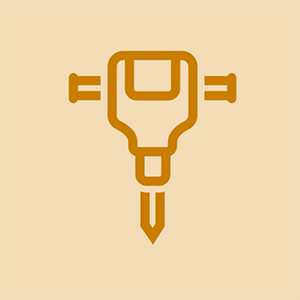Komputer stacjonarny HP

Przedstawiciel: 30,7 tys
Wysłano: 24.05.2012
Mam komputer stacjonarny HP z systemem Vista w wersji 32-bitowej. Drukarka przestała działać. Drukarka jest w porządku, podobnie jak kabel USB. Wypróbowałem kilka portów USB, które współpracują z innymi urządzeniami. Próbowałem ponownie zainstalować sterownik - pojawia się wyskakujące okienko, że sterownik instaluje się poprawnie i urządzenie jest gotowe do użycia

jednak żadna drukarka nie pojawia się w DRUKARKI. Jeśli przejdę do Panelu sterowania> drukarki, okienko jest puste!
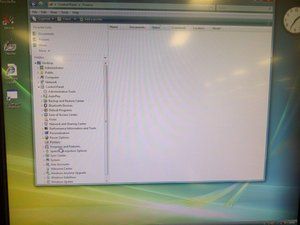
nie można wykryć 3ds karty SD
Próbując DODAĆ drukarkę, pojawia się błąd
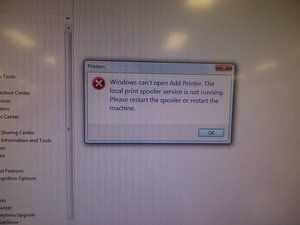
Nie mogę ponownie zainstalować systemu operacyjnego, ponieważ system kontroluje maszynę medyczną, a zainstalowanej aplikacji nie można łatwo odzyskać. Przywracanie systemu też nie jest włączone!
Dzięki stary, ratujesz życie
Aby rozwinąć odpowiedź Bobbysa, ponieważ moja była dotknięciem różne `` usługi '' wyszukiwania systemu Windows -> Bufor wydruku -> Właściwości -> Zakładka Ogólne -> Start
Miałem niewielki problem, moja drukarka przestała działać.
Bufor wydruku nie działał.
Wreszcie udało mi się odzyskać równowagę
Postępuj zgodnie z tym przewodnikiem tutaj: http://bit.ly/PrintSpooler
Hоре to pomaga
dzięki za rozwiązanie ... mój problem z systemem Windows 7 został pomyślnie rozwiązany.
Po prostu odinstaluj swój program antywirusowy. To wszystko, czego potrzebujesz. Dodaj drukarkę z powrotem i gotowe.
8 odpowiedzi
Wybrane rozwiązanie

Przedstawiciel: 30,7 tys
Wysłano: 02.06.2014
Poddałem się ponownej instalacji systemu operacyjnego, a system jest teraz naprawiony.
| | Przedstawiciel: 541 |
* Upewnij się, że usługa buforu wydruku jest uruchomiona ...
Przejdź do Start, a następnie uruchom i wpisz services. msc, a następnie kliknij OK.
2. Przewiń w dół i znajdź usługę Printer Spooler w kolumnie Name
3 Kliknij prawym przyciskiem Bufor drukarki i wybierz Właściwości. Z menu rozwijanego wybierz opcję Automatyczny jako Typ uruchomienia. Sprawdź status usługi, jeśli usługa jest zatrzymana, kliknij przycisk Start, a następnie przycisk OK, ale jeśli usługa jest uruchomiona, najpierw zatrzymaj ją przyciskiem Stop, a następnie kliknij przycisk Start i OK.
* Również ... sprawdź zależności ... we właściwościach usługi buforu wydruku.
1. Kliknij kartę Zależności. Pierwsze pole zawiera listę wszystkich usług systemowych, które muszą być uruchomione, aby Bufor wydruku mógł zostać uruchomiony. To są zależności.
2. Zanotuj każdą usługę, kliknij OK
3. Teraz przejrzyj listę i uruchom każdą usługę, od której zależy Bufor wydruku (jeśli usługa nie została jeszcze uruchomiona). Jeśli usługa nie została uruchomiona, kliknij ją prawym przyciskiem myszy, kliknij polecenie Właściwości, a następnie potwierdź, że typ uruchomienia to Automatyczny.
Dzięki Ronnie, sprawdziłem, czy usługa PrintSpooler działa i zatrzymałem / uruchomiłem ją. Sprawdzę jednak zależności, ponieważ jeszcze tego nie zrobiłem.
Zależności printspooler są uruchomione
to działa, tnx dużo mężczyzn ^^ V
to naprawde dziala ............... dzieki kochanie
Dziękuję Ci bardzo...
| | Przedstawiciel: 181 |
* Bufor wydruku nie zatrzyma się po prostu z jakiegokolwiek powodu.
Bufor wydruku jest skonfigurowany do ponownego uruchomienia 5 razy po awarii. Jeśli bufor nadal nie działa, istnieje podstawowy problem, który powoduje jego awarię.
Przejdź do: c: windows system32 spool printers
Usuń wszystkie pliki w tym folderze.
Spróbuj ponownie uruchomić bufor i monitoruj dziennik zdarzeń, aby sprawdzić, czy nadal nie działa.
Jeśli nadal nie działa, przyczyną problemu jest uszkodzony sterownik drukarki.
Przejdź do: c: windows system32 spool drivers
Jeśli Twój system operacyjny jest 32-bitowy, przejdź do: W32X86
Jeśli Twój system operacyjny jest 64-bitowy, przejdź do: x64
* OSTRZEŻENIE - TO USUNI WSZYSTKIE ZAINSTALOWANE DRUKARKI *
Usuń wszystkie pliki w tym folderze i ponownie zainstaluj drukarkę.
Tak, zgadzam się, musi być powód ... Usunąłem już pliki ze spool printers i spróbuję usunąć sterowniki ręcznie z system32 spool drivers W32x86
Ekran iPhone'a 5 stał się czarny i nie chce się włączyć
usunięcie folderu drivers W32x86 nie pomaga.
Spróbuj tego :
1. Start> Rozpocznij wyszukiwanie> C: Windows System32 spoolsv.exe (kliknij prawym przyciskiem myszy> Właściwości)
2. Kliknij kartę Zabezpieczenia> Zaawansowane> Właściciel. Przejmij własność pliku i nadaj mu pełne uprawnienia. Po zakończeniu zamknij
wszystko i spróbuj ponownie uruchomić usługę.
3. Usuń następujące foldery wraz z całą zawartością.
c: windows system32 spooler printers
c: windows system32 spooler drivers
4. Jeśli to się nie powiedzie, czasami Windows 7 Pro X64 ma problemy z IE9 i programem buforującym
Przejdź do Panelu sterowania> Opcje internetowe> Karta Zaawansowane> Resetuj> Zaznacz Ustawienia osobiste
5. Jeśli to nadal się nie powiedzie, będziesz musiał nabyć działający zestaw rejestru z działającej maszyny.
Aby to zrobić
Na komputerze-dawcy Skopiuj katalog C: Windows System32 Spool
Na komputerze dawcy uruchom Regedit i skopiuj HKEY_LOCAL_MACHINE SYSTEM CurrentControlSet Control Print kliknij prawym przyciskiem myszy
wybierz „Eksportuj” i zapisz go gdzieś, upewnij się, że ma rozszerzenie pliku .reg
Zastąp katalog C: Windows System32 Spool uszkodzonego komputera kopią nowego
Znajdź kopię zapasową ustawień rejestru HKEY_LOCAL_MACHINE SYSTEM CurrentControlSet Control Print z dobrego
i kliknij dwukrotnie plik, aby wprowadzić informacje do rejestru na (teraz lepszej) złej maszynie
Uruchom ponownie usługę bufora wydruku (Start> Wpisz cmd> Kliknij prawym przyciskiem myszy cmd> Uruchom jako administrator> i wpisz net start spooler)
Jeśli nie możesz pobrać tych plików z działającego komputera, daj mi znać, a prześlę Ci nową kopię rejestracyjną :)
dzięki jclark - przyjrzę się opcjom, które zasugerowałeś. Na szczęście mam jutro dostęp do maszyny „dawcy”, więc skopiuję pliki i rejestr zgodnie z sugestią i zobaczę, dokąd mnie to zaprowadzi. Systemy są zasadniczo identyczne, jednak drukarka zainstalowana w systemie „dawcy” to inny model (oba systemy mają drukarki Brother). Przy okazji, wspomniałeś o Win7, mój system to Vista.
| | Przedstawiciel: 25 |
Miałem problem z niedziałającą drukarką buforową i użyłem następującego z góry, który działał jak urok
* Upewnij się, że usługa buforu wydruku jest uruchomiona ...
1. Idź do Start, a następnie uruchom i wpisz services.msc, a następnie kliknij OK.
2. Przewiń w dół i znajdź usługę Printer Spooler w kolumnie Name
3 Kliknij prawym przyciskiem Bufor drukarki i wybierz Właściwości.
Zamiast # 3 po prostu kliknąłem Bufor drukarki i przedstawiłem jego ustawienia po lewej stronie okna, a po prostu kliknąłem Uruchom usługę ...
działał jak urok ... nie jestem pewien, dlaczego bufor drukarki przestał działać, prawdopodobnie z powodu niedawnych skoków zasilania z powodu przerw w zasilaniu (ale mogę się mylić).
Jesteś niesamowity. Dzięki
| | Przedstawiciel: 1 |
Cześć chłopaki
istnieje ostatnie rozwiązanie na wypadek, gdyby wszystkie powyższe elementy nie rozwiązały problemu
Idź do C: Windows System32 spool drivers i usuń wszystkie pliki, które należą do drukarek i uruchom ponownie drukarki buforowe> następnie idź i dodaj nową drukarkę.
pozdrowienia,
Ahmed Ali
 | Przedstawiciel: 1 |
W Usługach kliknij prawym przyciskiem Bufor wydruku, a następnie kliknij Właściwości.
Kliknij kartę Zależności. Pierwsze pole zawiera listę wszystkich usług systemowych, które muszą być uruchomione, aby Bufor wydruku mógł zostać uruchomiony. To są zależności.
Zanotuj każdą usługę, kliknij przycisk OK, a następnie uruchom każdą usługę, od której zależy bufor wydruku, jeśli usługa nie została jeszcze uruchomiona. Jeśli usługa nie została uruchomiona, kliknij ją prawym przyciskiem myszy, kliknij polecenie Właściwości, a następnie potwierdź, że typ uruchomienia to Automatyczny.
@wefixcanon proszę, nie umieszczaj reklam w swoich postach.
 | Przedstawiciel: 1 |
Łał. Dzięki. Już prawie wyrzuciłem drukarkę. Niech was Bóg błogosławi
| | Przedstawiciel: 1 |
Przez tydzień miałem kłopoty z problemem bufora, po prostu rozwiązałem problem z usunięciem zależnej usługi HTTP z REGEDIT, zatrzymałem tylko usługę RPC.
Richdave